Содержание
Главная / WhatsApp
Вы часто сталкиваетесь с ошибкой в WhatsApp: «Ваша дата не верна. Настройте время и попробуйте снова»? И из-за нее я совсем не могу пользоваться приложением.
Итак, если ваше WhatsApp приложение заблокировано появлением данной ошибки «Ваша дата не верна. Настройте время и попробуйте снова», вас это скорее всего очень огорчит. И многие люди не знают как решить эту проблему и как устранить возможность появление ее снова.
Обычно ошибка в WhatsApp возникает на Android устройствах с более поздней версией приложения. Ниже показан скриншот такой ошибки на экране. Не стоит тревожиться, если увидите такую ошибку на экране своего устройства, мы подготовили для вас детальное руководство для быстрого устранения данной ошибки.
Способ 1: Настройте Дату и Время на вашем устройстве
Если возникает данная ошибка, есть вероятность, что неверно указаны параметры Даты и Времени на вашем устройства. В этом случае, вам следует сначала проверить настройки Даты и Времени и посмотреть, если они могут обновляться автоматически. Вы можете:
- Зайти в Настройки > Дата и время
- Если «Автоматическое определение Даты и Времени» и «Автоматическое определение часового пояса» не включены, активируйте данные функции. Если на вашем устройстве уже включено автоопределение, но WhatsApp все еще не работает, то вам стоит установить Дату и Время вручную. Выключите Автоматическое определение Даты и Времени. Затем, как можно точнее настройте Дату и Время вручную.
Способ 2: Обновите WhatsApp
Если настройка Даты и Времени на вашем устройстве не решает ошибки, можете попробовать следующий способ обновления WhatsApp до последней версии. Пожалуйста, удостовертесь, что на устройстве достаточно места для установки последней версии WhatsApp. Для этого следует сначала проверить внутреннюю память и место для хранения на вашем устройстве. Если памяти недостаточно, освободите место для успешной загрузки и установки последней версии WhatsApp. Если проблем с местом для хранения на устройстве нет, можете продолжить согласно следующей инструкции:
- Откройте Google Play Store на вашем устройстве или iTunes на iPhone/iPad
- Для поиска, напишите «WhatsApp» в поисковой строке
- Из списка результата поиска, выберите WhatsApp, затем можно увидеть две кнопки для выбора Обновить и Удалить
- Нажмите на кнопку Обновить, и он автоматически загрузит и установит последнюю версию WhatsApp приложения.
- После окончания обновления, откройте WhatsApp, чтобы проверить наличие ошибки «Ваша дата не верна». Если экран с ошибкой еще высвечивается, то следуйте следующим способом.
Способ 3: Удалите WhatsApp и установите его заново.
Если вы уже попробовали обновить WhatsApp, но ошибка все еще отображается, можете попробовать удалить приложение с вашего устройства и установить его последнюю версию.
Удаление WhatsApp приведет к потере всех данных и сообщений, но такие данные как контакты чатов, статусы, картинки и видео вернуться и будут автоматически восстановлены при установке новой версии WhatsApp.
Для устройств Android:
- Зайдите в Настройки > Приложения или Менеджер Приложений > WhatsApp > Удалить > Перезагрузите ваш телефон
Или откройте Google Play Store > найдите WhatsApp > нажмите на кнопку Удалить
- Затем, установите последнюю версию WhatsApp из Google Store. Нажмите на значок Play Store, чтобы открыть Google Play Store. Если открываете Play Store впервые, вам сначала понадобиться зарегистрироваться, используя параметры своего Google аккаунта.
- Оказавшись в Play Store, найдите WhatsApp. В большинстве случаев при первом входе, приложение окажется на первой странице. Просто установите его.
Для iPhone и iPad:
- Нажмите и удерживайте на значок WhatsApp на главном экране до тех пор пока значок не станет ерзать.
- Нажмите на серый Х в углу значка WhatsApp.
- Выберите Удалить, чтобы устранить приложение и все его данные.
- Нажмите на кнопку Главного Экрана.
- Переустановите WhatsApp с App Store.
Предложение: если вам нужна помощь в выполнении всех вышеперечисленных задач или вы все ещё не можете решить проблему » Ваша дата не верна » на своем устройстве, следуя вышеперечисленным способам, свяжитесь с нами через форму комментариев или через форму контакты.
В заводских настройках «Ватсапа» отображение времени и даты последнего визита включено для всех юзеров сервиса. Однако это время пользователи вправе отключить, когда есть такая необходимость: если, например, вы не хотите, чтобы кто-то за вами следил. Как это сделать на разных мобильных платформах? Какие способы существуют?
Как скрыть время посещения в WhatsApp в настройках программы
Показ времени последнего визита отключается бесплатно в штатных настройках мессенджера. Однако при этом вы лишаетесь права видеть время посещения других юзеров сервиса. Ещё один важный момент — скрыв время, вы не выключите показ статусов «В сети» и «Печатает».
На смартфоне с «Андроид»
Куда зайти и что изменить, чтобы отключить время в мессенджере на Android:
- Запустите утилиту — сразу тапните по трём точкам в правом верхнем углу. В белом меню кликните по «Настройки».
В меню мессенджера тапните по «Настройки»
- Раскройте первый блок с параметрами «Аккаунт».
Кликните по первой строчке «Аккаунт»
- Перейдите в раздел для настройки приватности.
Зайдите в блок «Приватность»
- Щёлкните по параметру «Время посещения».
Раскройте пункт «Время посещения», чтобы изменить значение по умолчанию
- В новом небольшом окошке выделите нужное значение: «Мои контакты» или «Никто». В первом случае время и дата вашего последнего визита будут видны людям из вашей записной книги в телефоне. Во втором — информация не будет показываться ни одному пользователю.
Поставьте либо «Мои контакты», либо «Никто»
Видео: убираем время последнего визита в настройках «Ватсапа» на «Андроиде»
На телефоне с iOS
Интерфейс WhatsApp у «Андроида» и iOS отличается, поэтому для телефонов от Apple инструкция будет отдельная:
- Перейдите на последнюю вкладку «Настройки» на нижней панели с названиями разделов. Раскройте пункт для параметров аккаунта.
Зайдите в раздел «Учётная запись»
- Откройте первое меню «Конфиденциальность».
Щёлкните по первому пункту «Конфиденциальность»
- Тапните по строчке «Время посещения».
Раскройте параметр «Время посещения»
- Поставьте галочку справа от «Мои контакты» или «Никто».
Щёлкните по третьему значению «Никто»
- В меню «Конфиденциальность» можете заодно деактивировать отчёты о прочтении — собеседники не будут видеть, что вы прочитали их сообщение.
Вы вправе отключить дополнительно отчёты о прочтении, чтобы пользователи не знали, просматривали вы их сообщения или нет
Видео: как скрыть время посещения в «Ватсапе» на iPhone
Ещё один способ отключить время — блокировка одного или нескольких контактов
Если вы в принципе не собираетесь общаться с человеком и не хотите, чтобы он следил за вашими посещениями «Вастапа», добавьте его в чёрный список. Этот метод отключает показ времени точечно — для определённых юзеров сервиса. При этом вы будете видеть информацию у других пользователей, но не сможете связаться с контактом, которого заблокировали, через этот мессенджер, пока не уберёте его из чёрного списка.
Пользователю не придёт никакое уведомление о том, что вы его заблокировали. Он сможет догадаться о бане только по косвенным признакам.
Заблокированный контакт не имеет права знать, когда вы в последний раз заходили в «Ватсап»
На Android
Как забанить контакт в мессенджере на «Андроиде»:
- В том же разделе «Приватность» в настройках приложения тапните по строке «Заблокированные».
Перейдите в раздел «Заблокированные»
- В списке, возможно, уже отобразятся некоторые пользователи, которых вы ранее добавили в чёрный перечень. Щёлкните по профилю с плюсом вверху справа. Выберите в списке контакт, который нужно заблокировать.
Нажмите на плюс вверху, чтобы добавить контакт из записной книги в чёрный список
- Либо прямо в диалоге с пользователем тапните по иконке с тремя точками вверху справа и в меню дайте команду «Заблокировать».
Вы можете забанить человека прямо в меню чата
На iPhone
Как добавить человека в чёрный список на iOS:
- Перейдите в блок «Конфиденциальность» в настройках (в разделе «Учётная запись»). Откройте пока что пустой список «Заблокированные».
Перейдите в раздел с заблокированными пользователями в разделе «Конфиденциальность»
- Кликните по ссылке «Добавить новый».
Тапните по «Добавить новый» и найдите в списке нужный контакт
- В перечне своих контактов найдите и выберите человека, которому не хотите показывать время своего последнего посещения.
- Если человека нет в вашей записной книжке на телефоне, тапните по номеру телефона в переписке с контактом и на следующей странице кликните по «Заблокировать».
Зайдите в профиль человека в «Ватсапе» и нажмите там на опцию «Заблокировать контакт»
Классический способ отключения времени посещения — через настройки мессенджера, в разделе «Конфиденциальность» или «Приватность». Минус его в том, что вы не будете видеть время визитов своих контактов. Если нужно отключить показ вашего времени посещения для конкретных контактов, придётся их блокировать. Отправлять сообщения и звонить вы им не сможете, пока те будут находиться в вашем чёрном списке.
Рубрики: софт
Вацап является очень удобной программой, позволяющей в любое время общаться с близкими и родными на расстоянии практически бесплатно. Если в WhatsApp неправильная дата и время, то это можно заметить по неверным данным о звонке или получении сообщения.
Устранение проблемы
Исправить ситуацию можно двумя способами: вручную или автоматически. Один из них вам обязательно поможет. Рассмотрим каждый вариант по отдельности.
Вариант 1: Автоматический
Автоматический вариант исправления времени достаточно простой. Для того чтобы мобильный оператор помог проверить и переустановить время, необходимо зайти в настройки телефона в раздел «Дата и время» и проставить галочку «Дата и время сети».
На вашем устройстве опции могут называться несколько иначе. Если их поиск затруднителен, воспользуйтесь инструкцией к смартфону.
После запуска проверки, в большинстве случаев сведения исправляются на верные. Если этого не произошло, то, возможно, отсутствует подключение к Интернету или произошел сбой передачи данных.
Читайте также: Как отсканировать QR-код в WhatsApp
Вариант 2: Ручной
Если дата на вашем телефоне не верна WhatsApp это тоже затрагивает. Могут возникнуть сбои в работе программы или другие проблемы. Чтобы исправить ситуацию вручную, следует перейти в настройки устройства. На различных моделях их месторасположение будет различаться. Чаще всего понадобится выполнить такие действия:
- Для устройств на Android требуется открыть настройки устройства. Перейдите в раздел «Дата и время» и тапните по пункту выбора часового пояса.
- Обладателям iPhone следует перейти в «Настройки — Основные». Здесь находим и открываем раздел «Дата и время».
- Если Ватсап показывает неправильное время на телефонах, работающих под Windows Phone, то открывается «Настройки — Система». В появившемся окне выбирается пункт «Дата».
- Владельцам смартфонов BlackBerry необходимо выбрать «Параметры — Экранные настройки», в которых находится раздел, отвечающий за правильную установку сведений о времени.
Неправильную дату и время в Ватсапп исправить просто, для чего можно воспользоваться автоматической функцией или выполнить это вручную.
Читайте также: Как поставить пароль на WhatsAppИспользуемые источники:
- https://appcall.ru/kak-ispravit-oshibku-vasha-data-ne-verna-v-whatsapp.html
- https://tvoi-setevichok.ru/soft/kak-skryt-vremya-poseshcheniya-v-whatsapp.html
- https://xn--80aae8cif.xn--d1ababe6aj1ada0j.xn--p1acf/whatsapp-nepravilnaya-data-i-vremya.html
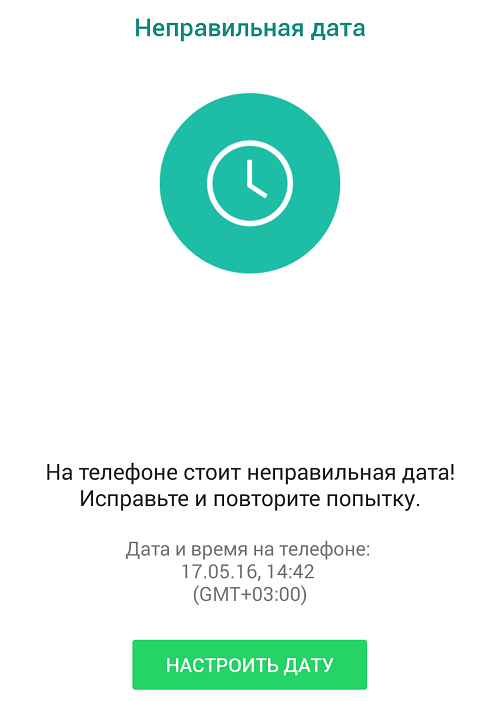
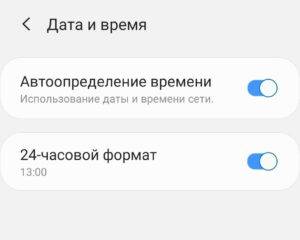
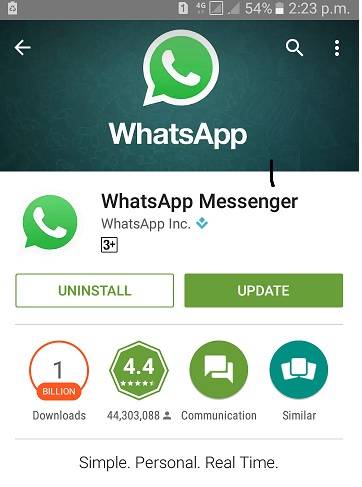
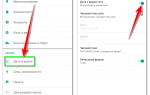 Дата на вашем телефоне не верна в приложении Ватсап — устраняем ошибку
Дата на вашем телефоне не верна в приложении Ватсап — устраняем ошибку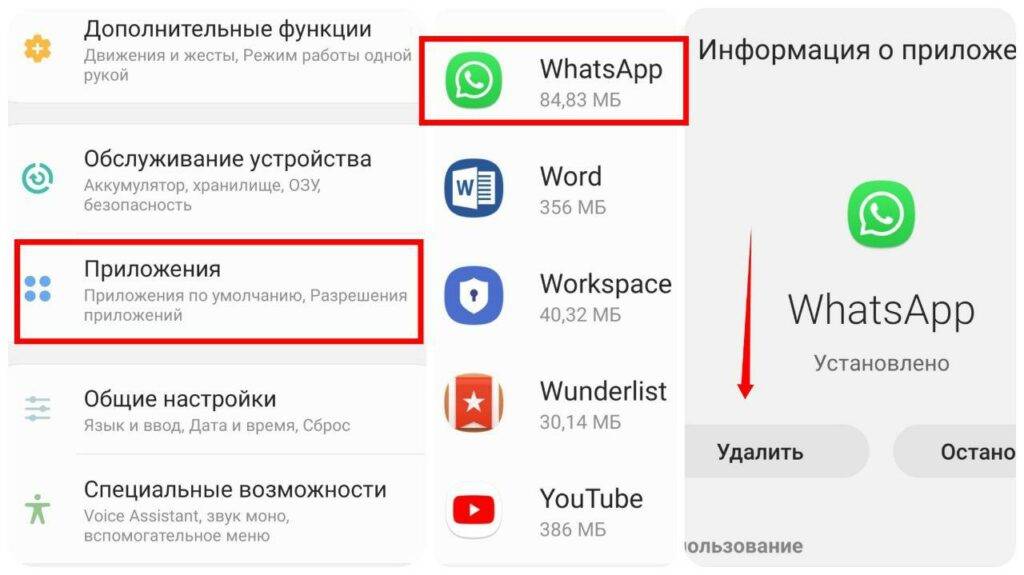
 Что такое WhatsApp Plus – особенности программы и установка
Что такое WhatsApp Plus – особенности программы и установка Cообщения в Ватсап приходят без звука
Cообщения в Ватсап приходят без звука



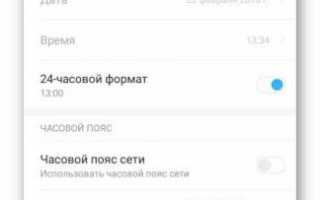

 WhatsApp Business: создание и настройка бизнес-аккаунта — полное руководство
WhatsApp Business: создание и настройка бизнес-аккаунта — полное руководство Обновлённый WhatsApp: фотофильтры, фронтальная вспышка и масштабирование
Обновлённый WhatsApp: фотофильтры, фронтальная вспышка и масштабирование Как записать видеозвонок в WhatsApp на Android - AndroidInsider.ru
Как записать видеозвонок в WhatsApp на Android - AndroidInsider.ru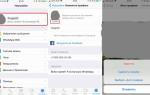 Как установить и настроить WhatsApp на iPhone
Как установить и настроить WhatsApp на iPhone